笔记本电脑怎么连接无线wifi?步骤简单吗?
- 网络技术
- 2025-03-19
- 86
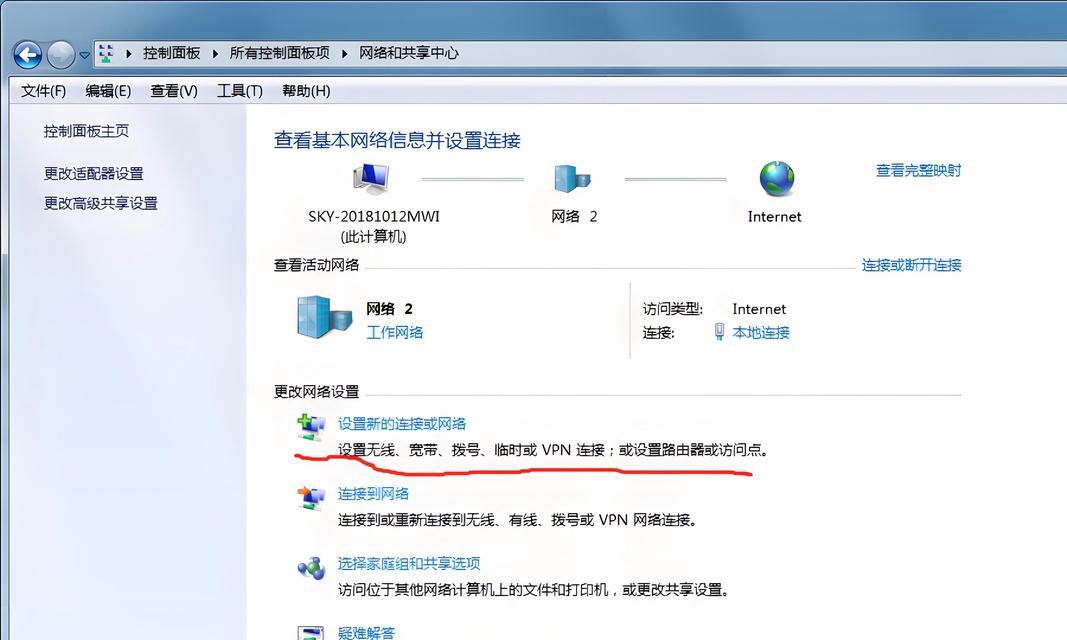
现代生活离不开互联网,而笔记本电脑连接无线WiFi是实现这一需求的最基本操作之一。无论是出于工作需要还是休闲娱乐,掌握如何连接无线网络对于每一位笔记本用户都是至关重要的...
现代生活离不开互联网,而笔记本电脑连接无线WiFi是实现这一需求的最基本操作之一。无论是出于工作需要还是休闲娱乐,掌握如何连接无线网络对于每一位笔记本用户都是至关重要的。笔记本电脑连接无线WiFi的步骤是否简单易行呢?本文将为你详细解答这一问题,并提供实用的步骤指导,即使是初学者也能轻松掌握。
一、了解设备要求和准备工作
在开始连接无线WiFi之前,首先需要确保你的笔记本电脑具备无线网卡。大多数现代笔记本电脑都内置了无线网卡,但若你使用的是老旧机型,可能需要外接一个USB无线网卡。
确保笔记本电脑的操作系统是最新版本,以获得最佳的网络连接性能和安全性。接下来,你需要有可用的无线网络环境,即有WiFi信号可搜索到。
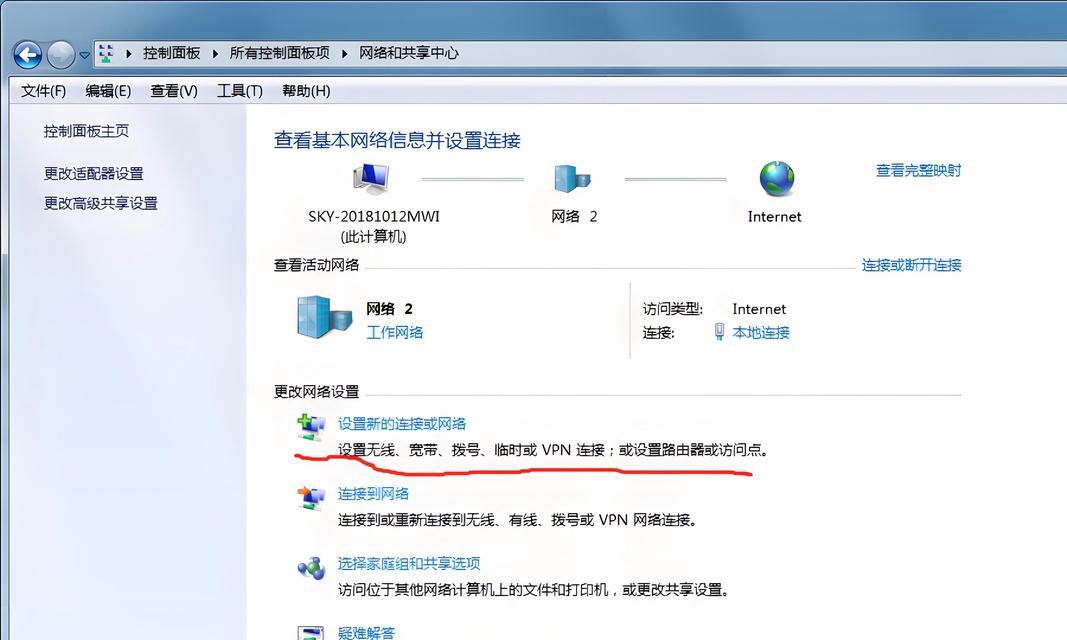
二、搜索可用的无线网络
笔记本电脑通常会自动搜索周围的无线网络。打开笔记本电脑,点击系统托盘中的WiFi图标(一般呈现为信号波形的图标),它会显示一个无线网络列表。
在列表中,你可以看到周围所有可用的WiFi网络名称(SSID)。选择你想要连接的那个网络名称。
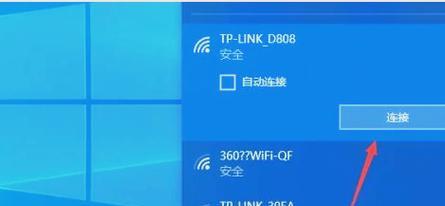
三、连接无线网络
1.点击你所选择的无线网络SSID。如果网络是开放的,你或许会直接进入下一步连接操作。如果网络有密码保护,系统会提示你输入密码。
2.输入无线网络的密码。密码通常由数字、大写和小写字母组成,有些网络还可能使用特殊字符。输入密码后点击“连接”。
3.等待系统连接无线网络。连接成功后,通常会显示“已连接”的状态。在一些高级设置中,你可以选择是否让这个网络记住密码,或在每次开机时自动连接此网络。
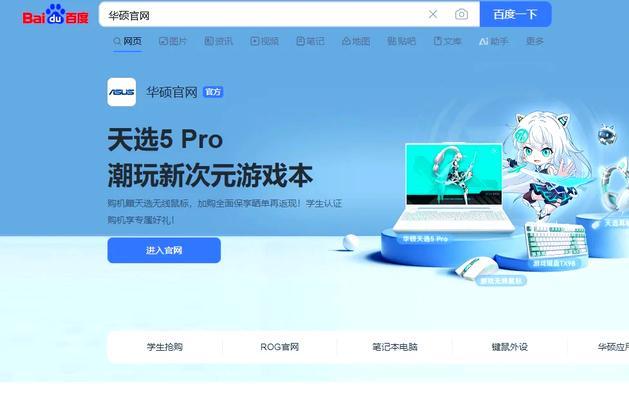
四、问题诊断与解决
如果在连接过程中遇到问题,可以尝试以下方法:
检查密码是否正确:即使是最小的错误,比如大小写或特殊字符,都可能导致连接失败。
确认信号强度:如果信号弱,尝试靠近无线路由器。
网络配置问题:确保无线路由器设置正确,并且没有设置不允许新设备连接。
驱动程序问题:确保无线网卡的驱动程序是最新的。若不确定,可以访问笔记本制造商的官方网站下载最新驱动。
重启设备:有时候重启路由器和笔记本电脑能解决临时的连接问题。
五、安全注意事项
连接无线WiFi时,安全是不可忽视的方面。以下是一些提高无线网络安全性的建议:
使用强密码保护网络:你的WiFi网络应该设置一个强密码,防止他人未经授权使用。
开启网络加密:确保你的无线网络使用了最新的加密标准,如WPA3或至少是WPA2。
定期更改密码:虽然不需频繁更改,但定期更新密码可以增加安全性。
关闭网络隐藏功能:如果你经常需要连接自己的网络,建议设置为可见,这样可以减少连接错误网络的几率。
使用防火墙和安全软件:确保笔记本电脑上的防火墙开启,并安装可靠的安全软件来保护你的设备。
六、如何连接公司或学校等特殊WiFi
公司、学校或其他组织常常使用特殊配置的WiFi网络,这些WiFi可能需要额外的信息才能连接,如IP地址、子网掩码、默认网关、DNS服务器地址等。在遇到这种情况时,可以按照以下步骤操作:
1.获取必要的连接信息:如果你需要连接的是公司、学校等机构的WiFi,通常需要向网络管理员索取这些信息。
2.在网络设置中输入配置信息:点击“网络与互联网”设置,然后选择“更改适配器选项”,右击无线网络连接,选择“属性”,在“网络”下找到“Internet协议版本4(TCP/IPv4)”并双击,选择“使用下面的IP地址”,输入相应的IP地址、子网掩码、默认网关。然后选择“使用下面的DNS服务器地址”,输入DNS服务器地址。
3.连接网络:输入好所有信息后,点击确定并尝试重新连接WiFi网络。
七、维护和优化无线网络连接
笔记本电脑的无线网络连接偶尔会出现一些性能问题,比如网速慢或频繁断开。以下是一些优化无线网络连接的策略:
更新驱动和系统:定期检查并更新无线网卡驱动和操作系统,以获得最佳性能和最新功能。
网络位置:尝试改变笔记本在房间中的位置,以获得更强的信号。
重启路由器和笔记本:周期性的重启路由器和笔记本电脑可以刷新网络连接。
尝试不同的信道:在路由器设置中切换到较少使用的信道,可以减少与邻居的无线信号干扰。
使用无线网扩展器或Mesh网络:如果房子太大,单个路由器无法覆盖所有区域,可以考虑使用无线网扩展器或者升级到Mesh网络。
八、
连接无线WiFi对于笔记本用户来说是一个基本技能。通过本文的介绍,你可以遵循简单的步骤来连接无线网络。同时,了解如何处理连接中可能出现的问题,并采取适当措施保证网络安全,能够让你的上网体验更为顺畅和安全。无论是家庭、公司还是公共场所的WiFi连接,希望这些知识能够帮助你应对各种网络环境。
本文链接:https://www.usbzl.com/article-43497-1.html

